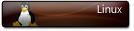Renkli Nick
Gereken Program: Color Nick
Nerden indiricem?!burdan
 bağlantıyı göster
bağlantıyı göster (facebook ile)
bağlantıyı göster (klasik üye girişi ile)
Nasıl kullanıcağım? : Dosyayı yükleyip kuruyoruz. Msn açıksa kapatmanızı isteyecek. İstediği gibi yapıp msn i kapatıp yeniden açıyoruz. Listeden birinin üstünü tıklayıp seçiyoruz. Konuşma penceresi açılıyor. Pencereye Aşağıdaki kodları yazabiliriz.

yazabileceğimiz kodlar:
/xcolornick = Renkli Nick örnek: /xcolornick quv1-KeRem
/xcolortext = Renkli Yazı ( yazınız rengarenk olur )
/xquicknick = Kapat ve açıldığında renklı nıck uygula
/xquicknicksave = Renkli Nick imi kayıt et
/xcolornickcfg = Ayarlar
/xcolornickhelp = Yardım ingilizce)
-----------------------------------------------------------------------------------------
Yok ben programsız renkli nick istiyorum diyosan ..
Yine listedeki bir kişinin üstüne tıklıyoruz; konuşma penceresi açılıyor. Açılan pencereye:

Renkli Nick /nick ctrl+k (ctrl tuşuna basarken K tuşuna basıyoruz, renk secip kapatıyoruz ) YENİNİCK'i mizi yazıp enter a tıklıyoruz
Kalın Nick /nick ctrl+b (ne yapmanız gerektiğini yukarda söyledim YENİNİCK'i mizi yazıp enter a tıklıyoruz
Altıcizili nick /nick ctrl+u Yeninick
--------------------------------------------------------------------------
Herkezin bildiği genel yöntem(belki bilmiyorsunuzdur.) :
Aşağıdaki kodları herzaman nickinizi değiştirdiğiniz yer olan (( Araçlar>Seçenekler>Kişisel>Görüntü Adım )) girip daha sonra nickinizi yazın..
·#·$0 - beyaz
·#·$1 - siyah
·#·$2 - mavi
·#·$3 - yeşil
·#·$4 - kırmızı
·#·$5 - Maroon
·#·$6 - Purple
·#·$7 - turuncu
·#·$8 - sarı
·#·$9 - açık yeşil
·#·$10 - Teal
·#·$11 - buz mavisi
·#·$12 - lacivert
·#·$13 - Pembe (Fuchsia)
·#·$14 - Gri
·#·$15 - açık Gri
·#·$20 - açık Pembe
·#·$24 - açık sarı
....... istediğiniz sayıyı vererek değişik renkler elde edebilirsiniz.
·# - Kalın
·& - Italik
·' - Dashed
·@ - Altı cizgili
satır satır nick yazma:
Başlat menüsüne girip -> çalıştıra tıklıyoruz -> daha sonra o boşluga charmap yazıyoruz ve karakter eşlem açılıyor.
resimde gösterdiğim karakteri kopyala diyoruz..

karakter eşlemi kapatıyoruz..
msnde nick değiştirme bölümüne geliyoruz..
mesala
S
E
M
İ
H
diye nickimiz olsun istiyoruz bunun için ..
S|E|M|İ|H yazmalıyız burda | ile gösterdiğim kopyala dediğimiz karakterdir. nick yazılan yere yapıştır(nick yazılan boşluga mouse ın sağ tuşu ile tıklayıp açılan pencereden yapıştır tıklanacak) diyerek kullanabiliriz.
--------------------------------------------
вöуℓє ηι¢кιηιz σℓѕυη ιѕтєямιѕιηιz ؟
σ zαмαη тıкℓαуıη !
 bağlantıyı göster
bağlantıyı göster (facebook ile)
bağlantıyı göster (klasik üye girişi ile)
--------------------------------------------------------------------------
Nickinizin NormaLden Daha Büyük Gözükmesini istiyorsanız
ஐ๑ Nickinizin önüne yandaki kodu yazınız..
--------------------------------------------------------------------------
Msnde agdaki konumalari gormek icin 3 ayri yontem(internet cafecilere yarar)
Bazı yazılım firmalarının geliştirdiği programlarla, ağınızdaki -Network- tüm MSN Messenger kullanan kişilerin yazışmalarını izleyebilirsiniz.
Yazılımı kullanmanız için gereken tek şey, programın kurulması.Bilgisayarınız başkalarıyla paylaşılan ortak bir bilgisayarsa, diğer kişilerin yazışmalarını görmenizi sağlıyor...
Aşağıdaki yazılımlardan denemek istediklerinizi indirin ve yazılımı sisteminize kurun. MSN Messenger'ınızla yazışmaya başladığınızda, sohbet ettiğiniz kişilerle yaptığınız yazışmaları göreceksiniz.
MSNTrack Monitör
Dosya: msntrack_
buyurun :
 bağlantıyı göster
bağlantıyı göster (facebook ile)
bağlantıyı göster (klasik üye girişi ile)
Boyutu: 941KB
Firma: TallSoft
Web:
 bağlantıyı göster
bağlantıyı göster (facebook ile)
bağlantıyı göster (klasik üye girişi ile)
Ekran Görüntüsü:

-----------------------------------------------------------------------
Msniniz resimli gorunsun(deisik bisey tavsiye ederim)
E-mail adreslerinizi resimli olarak yayınlamak isteyenler mutlaka baksın....
 bağlantıyı göster
bağlantıyı göster (facebook ile)
bağlantıyı göster (klasik üye girişi ile)

-------------------------------------------------------------------------
Nerden girerseniz girin msn de avatariniz degismesin
Bu yazacagim internet kafelerde girenler icin cok ise yarayacak artik nereye giderseniz gidin veya hangi bilgisayardan msnizine girerseniz girin görüntü resimini hep ayni kalacak.
Öncelikle Sevdiginiz resmi upload edin. Bunun icin
 bağlantıyı göster
bağlantıyı göster (facebook ile)
bağlantıyı göster (klasik üye girişi ile) adresini kullanin. Upload ettikten sonra cikan linklerden "Direct Link to &image" yazan yerdekini kopyalayin. Messengeriza girin ve Görüntü Resmi Degistir e tiklayin ordan "Gözat" diyin ve karsiniza cikan yerde "Dosya Adina" kopyaladiginiz "URL" yi yapistirin ve "Tamam "diyin. Resminiz yüklenecektir artik sevdiginiz resim hangi bilgisayardan acarsaniz acin ayni olacaktir. Tabi isterseniz degistirebilirsiniz